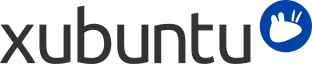
Tabla de contenidos
Las versiones regulares de Xubuntu se liberan cada 6 meses y las versiones de Soporte Extendido (LTS) cada 2 años. Actualmente las versiones regulares tienen soporte durante 9 meses y 3 años para las versiones LTS.
El programa de actualización de software informará cuando existe una nueva versión disponible para su actual ruta de actualización. Para cambiar la ruta de actualización mire en: Cambiar su ruta de actualización.
Upgrades usually take a while to complete. Typically, around 1000 MB of packages must be downloaded and installed, although the actual figure depends on how many packages are already installed on your computer.
Go to → → and wait for the list of available updates to be downloaded
Si hay una nueva versión de Xubuntu disponible, aparecerá en la parte superior de la ventana una notificación indicando que hay una nueva versión disponible
To upgrade to the next available release, save all of your open documents and click the button in → →
![[Nota]](../../libs-common/images/note.png)
|
|
|
Si no recibe ninguna notificación de actualización, o no ve la versión a la que espera actualizar, mire Cambiar su ruta de actualización |
Hay dos formas principales de actualizar que puede seguir: o actualizar solo a versiones de soporte extendido (LTS), o actualizar a todas las versiones.
Si decide utilizar las actualizaciones LTS, recibirá las notificaciones de actualización cada dos años. Si decide utilizar las actualizaciones normales, recibirá las notificaciones de actualización cada 6 meses. Puede cambiar de actualizaciones normales a las LTS cuando se libere la próxima actualización LTS.
Si quiere cambiar la ruta de actualización, puede hacerlo cuando ejecute una versión LTS. Para hacer esto, elija una de las siguientes opciones:
Navigate to → → and select the Updates tab. In the Updates tab, select either For any new version or For long-term support versions from the Notify me of a new Ubuntu version dropdown menu depending on your choice.
Open the → → and run sudo edit /etc/update-manager/release-upgrades and change the line starting with prompt= to prompt=normal (for all releases) or prompt=lts (for LTS releases) depending on your choice
![[Nota]](../../libs-common/images/note.png)
|
|
|
Si utiliza una versión regular que no es seguida inmediatamente por una versión LTS, no debe seleccionar actualizar solo a versiones de soporte extendido (LTS). |
![[Atención]](../../libs-common/images/caution.png)
|
|
|
Al actualizar una versión LTS a otra que no lo sea, perderá el soporte a largo plazo. |
![[Aviso]](../../libs-common/images/warning.png)
|
|
|
Las versiones de desarrollo sufren a menudo de paquetes rotos y otros problemas. Sólo instale una versión de desarrollo si está preparado para intentar solucionar esos problemas por usted mismo o si desea ayudar al equipo de Xubuntu probando y dando retroalimentación. |
![[Nota]](../../libs-common/images/note.png)
|
|
|
Necesitará estar ejecutando la última versión regular para poder actualizar a la versión actual bajo desarrollo. |
Si desea instalar y testear la última versión de desarrollo de Xubuntu antes de su lanzamiento, ejecute update-manager -c -d en la terminal. Esto le permitirá actualizar a la versión actual de desarrollo. Por favor considere involucrarse reportando el uso de las versiones de desarrollo y paquetes asociados.
Esta sección del Gestor de actualizaciones se ocupa de la forma en que desea recibir las nuevas versiones disponibles. Hay tres opciones:
For any new version - You will get notifications of all new releases, once in 6 months.
For long-term support versions - You will get notifications of new Long-term Support (LTS) releases, once in 2 years.
Never - You will not get notifications of new releases.
![[Sugerencia]](../../libs-common/images/tip.png)
|
|
|
Opting in for Long-term Support (LTS) notifications is usually the recommended option, especially if you are running Xubuntu on a production machine and/or need maximum stability. |
![[Aviso]](../../libs-common/images/warning.png)
|
|
|
It is not recommended to user the Never setting. Unless you remember to manually upgrade often enough, this will leave you with an unsupported system. Additionally, you will be missing out on bug fixes, updates for potential security problems and hardware support improvements. |